
Bilgisayar Kulaklığı Neden Görmüyor? Çözüm Yolları
Bilgisayara kulaklık bağlamak sıklıkla karmaşık bir süreç olabiliyor. Kulaklığı bilgisayara bağlamak istediğinizde veya kabloyu takarken birçok sorunla karşılaşabilirsiniz. Kullanıcıların en yaygın karşılaştığı sorunlardan biri, “Bilgisayar kulaklığı algılamıyor” ifadesidir.
Bilgisayarınızın kulaklığınızı algılamaması, birçok işinizi gerçekleştirememek anlamına gelir. Bu sorunu aşmak için gerekli çözümleri bulmak önemlidir. Bu yazıda, bilgisayarınızın kulaklığı görememesi ile ilgili çözümler sunacağız.
Bilgisayarın kulaklığı algılamaması sorunu nasıl çözülür?
- Ses sürücünüzü güncelleyin
Eksik veya güncelliğini yitirmiş bir ses sürücüsü, bilgisayarınızın kulaklığı algılamamasına yol açabilir. Bu nedenle, ses sürücünüzün güncel olduğundan emin olmalısınız. Güncellemeyi manuel veya otomatik olarak yapabilirsiniz.

Manuel güncellemek için ilk önce ses üreticinizin web sitesine gidin. Daha sonra, ses aygıtınızın en son güncellemesini arayarak manuel olarak güncelleyin. Otomatik güncelleme için de “Driver Easy” ile otomatik bir güncelleme gerçekleştirebilirsiniz.
- Kablosuz kulaklık kullanıyorsanız yeniden eşleştirin
Bu işlemi yapmak için öncelikle mevcut eşleştirmeyi kaldırmanız gerekiyor. Bunun için “Başlat” butonuna tıklayıp ayarlara erişin. Ardından cihazlar seçeneğini seçin. Eşleştirilmiş cihazlar listesinden kaldırmak istediğiniz kulaklığı seçip kaldırın.
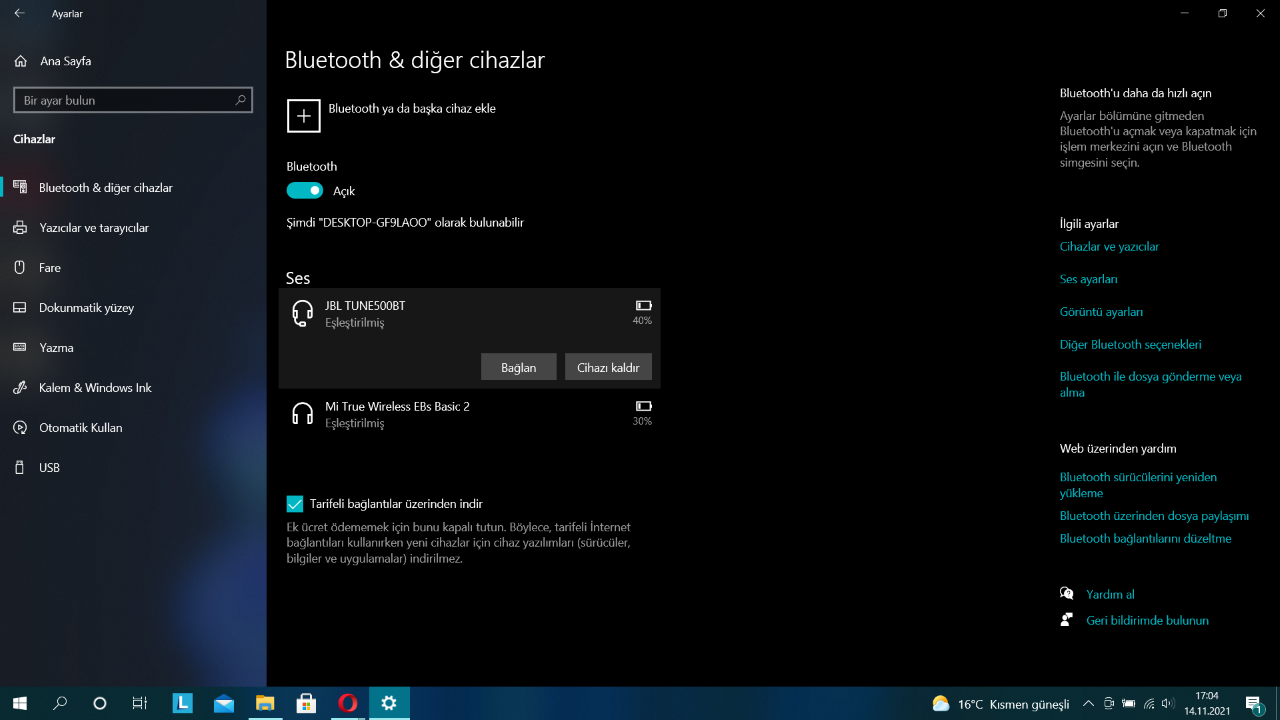
Yeniden eşleştirmek için aynı şekilde cihazlar menüsünden “Bluetooth veya diğer cihaz ekle” seçeneğine tıklayın. Sonrasında Bluetooth seçeneğini seçin ve aygıtınızla eşleştirin.
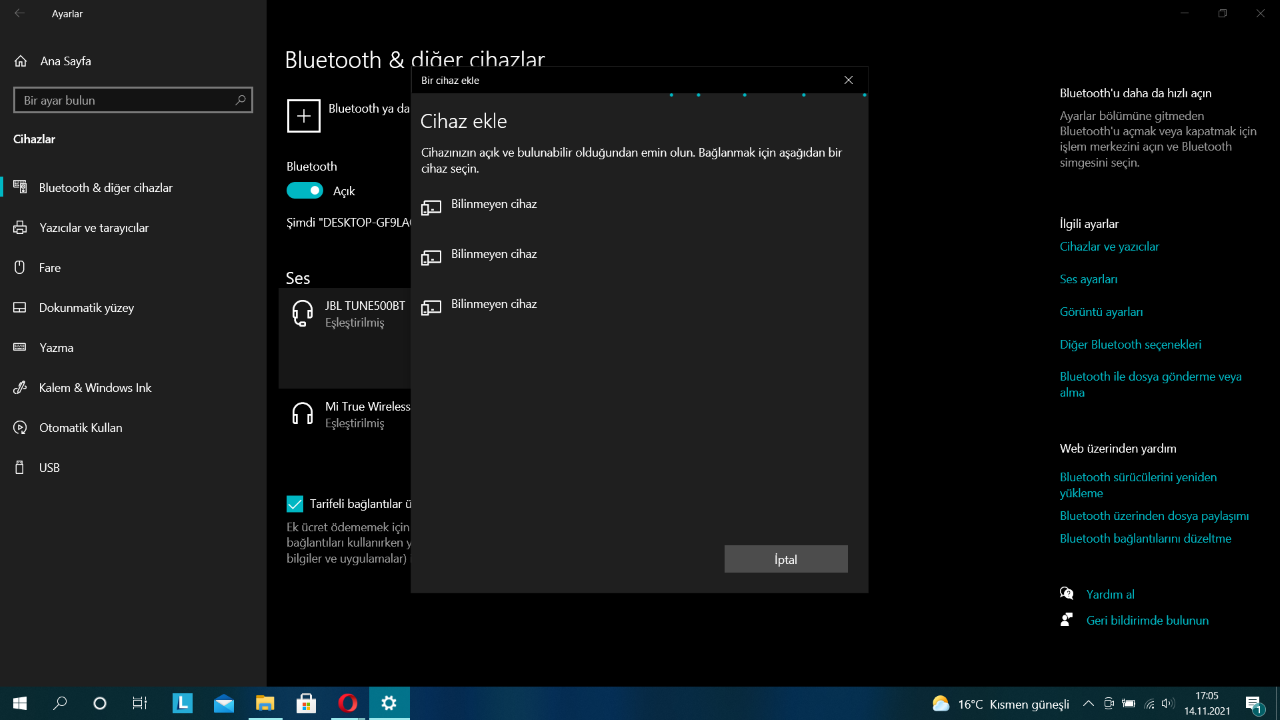
- Kulaklığın varsayılan olarak ayarlandığını kontrol edin
Bunu yapmak için bilgisayarınızın görev çubuğunda bulunan ses simgesine sağ tıklayın. Daha sonra “Ses ayarlarını aç” seçeneğini seçerek kulaklığınızın varsayılan olarak belirlendiğinden emin olun.

- Ses sorun gidericiyi kullanın
Diğer çözümler sonuç vermezse, bilgisayarınızdaki ses sorun gidericisini çalıştırmayı deneyin. Bunun için, bilgisayarınızda Başlat> Ayarlar’a tıklayın. Ardından Güncelleme ve Güvenlik seçeneğine gidin. Sol taraftaki menüden “Sorun Gider”e tıklayın ve “Ek gidericiler” seçeneğini seçin. “Ses Çalma” seçeneğini tıklayarak sorun gidericiyi çalıştırın ve çıkan talimatları takip edin.
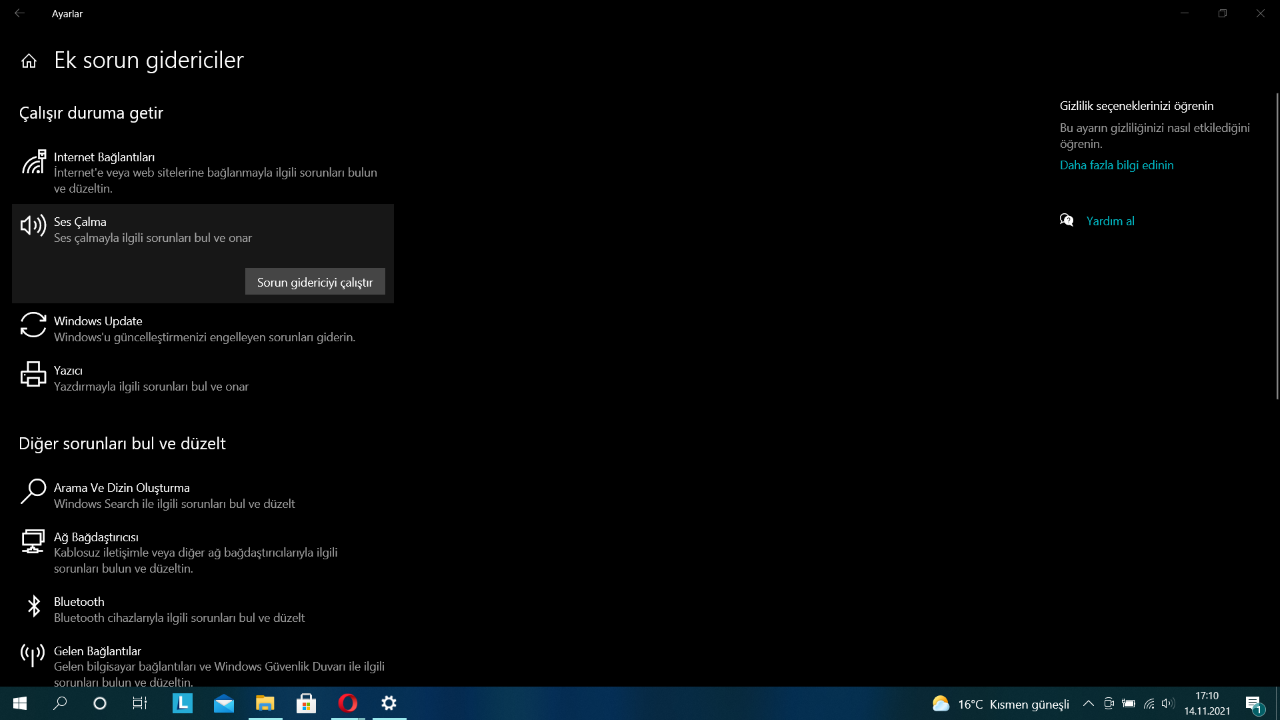
- Ses ayarlarını kontrol edin
Kulaklığınızın ses seviyesi kapalı veya kısık olabilir. Böyle bir durumda, bilgisayarınız kulaklığınıza tepki vermeyebilir. Ayarları gözden geçirmeniz gerekmektedir.
Bilgisayarın kulaklığı algılamamasının sebepleri
Kulaklığınızın bilgisayar tarafından algılanmamasının birçok sebebi olabilir. Kulaklıkların fiziksel bağlantıları çoğunlukla ses sorunlarına yol açar. Jakların tozlanması, pimlerin bükülmesi veya tellerin aşınması gibi durumlar bu sorunların birkaçıdır.
Ayrıca, yazılım ve sürücü kaynaklı nedenler de bulunmaktadır. Hatalı veya eski sürücüler, uyumsuzluklar ya da eksik yazılımlar gibi durumlar, kulaklığın algılanmamasına sebep olabilir.



